Come verificare quanta RAM hai su Windows e Mac
Puoi sapere se hai abbastanza RAM , se sai come controllare quanta ne hai. Fortunatamente, farlo è semplicissimo e veloce e poi puoi decidere se vuoi aggiornare la tua memoria (ecco come scegliere nuove memory stick ) o se ne hai abbastanza per quello che devi fare.
Certamente non è necessario acquistare più o nuova RAM solo per il gusto di farlo, e se ne hai abbastanza per quello che ti serve, più memoria non farà comunque molta differenza.
Ecco come verificare quanta RAM hai nel tuo PC o laptop.
Come verificare quanta RAM hai in Windows 10 e 11
In Windows 10 e 11, scoprire quanta RAM è necessaria è un compito semplice che richiede solo pochi semplici passaggi.
Nota: gli screenshot seguenti si riferiscono a Windows 11 e, sebbene Windows 10 abbia un aspetto diverso, i passaggi sono identici.
Passaggio 1: apri l'app Impostazioni . Il modo più semplice è fare clic con il pulsante destro del mouse sull'icona di Windows e selezionare Impostazioni .

Passaggio 2: nell'app Impostazioni , seleziona Sistema , quindi vai in fondo e seleziona Informazioni .
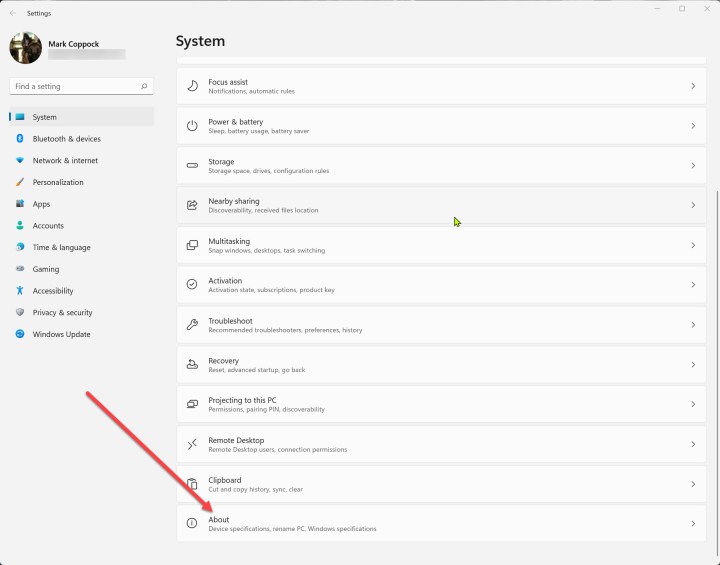
Passaggio 3: troverai la RAM installata elencata in Specifiche del dispositivo .

Come verificare quanta RAM hai in MacOS
MacOS rende anche facile vedere quanta RAM hai.
Passaggio 1: fai clic sul menu Apple e seleziona Informazioni su questo Mac .
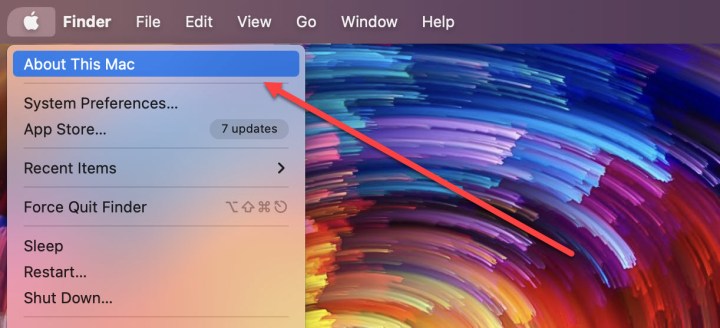
Passaggio 2: la scheda Panoramica dovrebbe essere selezionata per impostazione predefinita. La quantità di RAM installata verrà visualizzata accanto a Memoria .
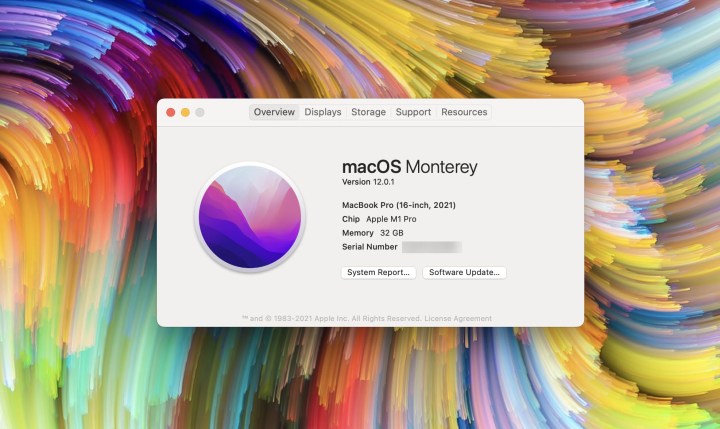
Come verificare quanta RAM hai in Chrome OS
Controllare quanta RAM ha il tuo PC in Chrome OS è un po' meno semplice, ma comunque abbastanza facile.
Passaggio 1: apri il browser Chrome e digita "chrome://system" nella barra di ricerca. Seleziona Invio .

Passaggio 2: scorri verso il basso fino a meminfo nell'elenco. Seleziona il pulsante Espandi .

Passaggio 3: la quantità di RAM nel tuo PC verrà elencata accanto a MemTotal , in kilobyte (kB). Dividere per 1.048.576 per ottenere la quantità in gigabyte (GB) non utilizzata dal sistema Chrome OS, quindi arrotondare per eccesso per ottenere la quantità di RAM installata. Ad esempio, il Chromebook utilizzato in questa procedura mostra 16248736 kB. Se diviso per 1.048.567, il risultato è 15,59 GB. Arrotondalo a 16 GB, che è la quantità che già so essere installata nel laptop.

Come verificare quanta RAM hai FAQ
- Come faccio a sapere quanta RAM ho?
Dipende dal dispositivo e dal sistema operativo. Controlla le sezioni precedenti se utilizzi un PC o laptop Windows, un Mac o MacBook Apple o un Chromebook. Per un telefono o un tablet, ti consigliamo di controllare le impostazioni del tuo dispositivo o il sito web del produttore.
- Come verificare la capacità massima della RAM?
La capacità massima della RAM può riguardare un massimo fisico, ad esempio avere solo un determinato numero di slot per installare la RAM. In altri casi può riguardare il design del prodotto: i MacBook Apple di ultima generazione, ad esempio, hanno memoria unificata sulla CPU, quindi il massimo che puoi ottenere è la RAM con cui viene fornito.
Consulta il sito Web del produttore o il manuale per scoprire quanta RAM può assorbire il tuo dispositivo.
- Sono sufficienti 16 GB di RAM
Dipende dal dispositivo e da cosa vuoi farci. Per un PC standard utilizzato per la navigazione web, la posta elettronica e i social media, 16 GB sono sufficienti e per un laptop o tablet di fascia bassa sarebbe completamente eccessivo. Tuttavia, se vuoi giocare a giochi impegnativi, eseguire editing video o lavori di progettazione 3D, avrai davvero bisogno di 32 GB di RAM o più.

